Linux Jmeter性能压测常见错误排查及解决方法
排除错误日志一般方法:查看脚本执行错误日志---->接口返回异常查看服务器日志,检查是否是参数导致的问题或代码逻辑问题
---->出现网络相关,先优化压测及网络配置再压测
1.Linux下性能压测报错,如何查看错误日志?
在压测机的jmeter安装目录/bin/user.properties末尾加上:
jmeter.save.saveservice.output_format=xml
jmeter.save.saveservice.response_data=true
jmeter.save.saveservice.samplerData=true
jmeter.save.saveservice.requestHeaders=true
jmeter.save.saveservice.url=true
jmeter.save.saveservice.responseHeaders=true
执行脚本报错后停止【因为生成的jtl文件太大】,将jtl拷贝到本地,以查看结果树的监听器打开,即可看到接口报错日志;
2.压测接口返回:java.net.NoRouteToHostException: Cannot assign requested address,端口未释放导致socket连接失败
解法一:
(1)调低端口释放后的等待时间,默认为60s,修改为15~30s。
/proc/sys/net/ipv4/tcp_fin_timeout
(2) 修改 tcp/ip 协议配置,通过配置
/proc/sys/net/ipv4/tcp_tw_reuse,默认为0,修改为1,释放TIME_WAIT端口给新连接使用。
(3) 修改 ctp/ip 协议配置,快速回收socket资源,默认为0.修改为1。
/proc/sys/net/ipv4/tcp_tw_recycle
解法二:
(1)/etc/sysctl.conf,在文件中添加如下内容:
net.ipv4.ip_local_port_range = 1024 65535 # 允许使用到的端口范围
输入sysctl -p即生效
3.日志中出现too manay open files或者类似信息,原因:服务器允许的最大句柄数、当前用户允许的最大句柄数或者当前线程允许的最大句柄数没有调整
解决方法:
(1)在/etc/security/limits.conf文件最后加上如下语句:
* soft nofile 65535
* hard nofile 65535
* soft nproc 65535
* hard nproc 65535
(2)执行 service sshd restart 重启sshd服务即可生效
若不生效,执行下述命令:
(3)echo ulimit -n 65535 >>/etc/profile
(4)source /etc/profile #加载修改后的profile
4. 客户端连接后发现非常多的TIME_WAIT状态连接,原因:系统中并发非常大,导致客户端释放连接后,在服务器端未回收该连接,该 连接处于TIME_WAIT状态
解决方法:
(1)/etc/sysctl.conf,在文件中添加如下内容:
net.ipv4.tcp_max_tw_buckets = 180000 # 设置tcp连接时TIME_WAIT个数,默认为180000,常用
只有 60000 多个端口可用的情况下,配置为 net.ipv4.tcp_max_tw_buckets = 55000
输入sysctl -p即生效
5、压测过程中出现无法解析域名情况
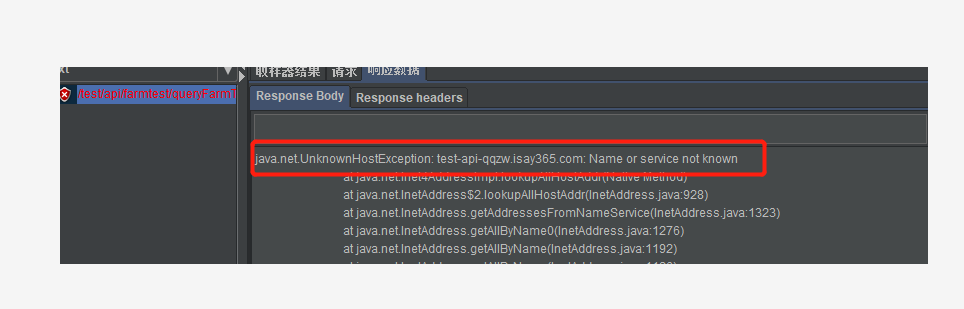
需要到etc/hosts配置域名解析:epas IP 域名
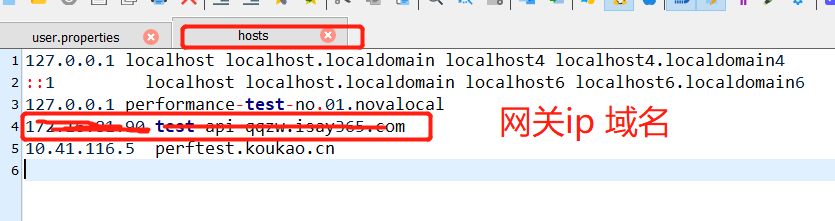



 浙公网安备 33010602011771号
浙公网安备 33010602011771号